
- Příručka uživatele aplikace Illustrator
- Seznamte se s aplikací Illustrator
- Úvod do aplikace Illustrator
- Pracovní plocha
- Základy práce s pracovní plochou
- Vytváření dokumentů
- Rychlejší učení s panelem Prohledávání aplikace Illustrator
- Urychlení pracovních postupů pomocí kontextového panelu úloh
- Panel Nástroje
- Výchozí klávesové zkratky
- Přizpůsobení klávesových zkratek
- Úvod ke kreslicím plátnům
- Správa kreslicích pláten
- Přizpůsobení pracovní plochy
- Panel Vlastnosti
- Nastavení předvoleb
- Dotyková pracovní plocha
- Podpora zařízení Microsoft Surface Dial v aplikaci Illustrator
- Vrácení úprav zpět a správa historie návrhu
- Otočení zobrazení
- Pravítka, mřížky a vodítka
- Usnadnění v aplikaci Illustrator
- Zobrazení kresby
- Používání panelu Touch Bar s aplikací Illustrator
- Soubory a předlohy
- Nástroje v aplikaci Illustrator
- Přehled nástrojů
- Nástroje pro výběr
- Nástroje navigace
- Nástroje pro malování
- Textové nástroje
- Nástroje pro kreslení
- Nástroje pro úpravu
- Generativní AI (není k dispozici v kontinentální Číně)
- Časté dotazy ke generativní AI v aplikaci Illustrator
- Generování scén, objektů a ikon pomocí textových zadání
- Vytváření vektorových vzorů pomocí textových zadání
- Vytváření výplní vektorových tvarů pomocí textových zadání
- Generování grafiky k rozšíření kresby a vyplnění oblasti spadávky
- Přebarvení kresby pomocí textových zadání
- Rychlé akce
- Illustrator pro iPad
- Úvod do aplikace Illustrator na iPadu
- Pracovní plocha
- Dokumenty
- Výběr a uspořádání objektů
- Kreslení
- Text
- Práce s obrázky
- Barvy
- Dokumenty v cloudu
- Základní informace
- Řešení problémů
- Přidání a úpravy obsahu
- Kreslení
- Základy kreslení
- Úpravy cest
- Nakreslení pixelově dokonalé kresby
- Kreslení pomocí nástroje Pero, Zakřivení nebo Tužka
- Kreslení jednoduchých čar a tvarů
- Kreslení obdélníkových a polárních mřížek
- Kreslení a úprava odlesků
- Obkreslované obrázky
- Zjednodušení cesty
- Nástroje pro práci se symboly a sady symbolů
- Úpravy segmentů cest
- Návrh květiny v 5 snadných krocích
- Vytváření a úprava perspektivní mřížky
- Kreslení a úprava objektů v perspektivní mřížce
- Použití objektů jako symbolů pro opakované použití
- Kreslení cest zarovnaných podle obrazových bodů v pracovních postupech určených pro web
- Měření
- 3D objekty a materiály
- Barvy
- Malování
- Výběr a uspořádání objektů
- Vybírání objektů
- Vrstvy
- Rozdělení, seskupení a zrušení seskupení objektů
- Přemístění, zarovnání a rozmístění objektů
- Zarovnání, uspořádání a přesouvání objektů na cestě
- Přichycení objektů ke glyfu
- Přichycení objektů k japonskému glyfu
- Překrývání objektů
- Zamknutí, skrytí a odstranění objektů
- Kopírování a duplikování objektů
- Otočení a zrcadlení objektů
- Proplétání objektů
- Vytváření realistických modelů
- Změna tvaru objektů
- Oříznutí obrázků
- Transformace objektů
- Kombinování objektů
- Vyjímání, rozdělování a ořezávání objektů
- Pokřivení loutky
- Změna velikosti, zkosení a deformování objektů
- Prolnutí objektů
- Změna tvaru s použitím obálek
- Změna tvaru objektů pomocí efektů
- Vytváření nových tvarů pomocí nástroje Shaper a nástroje pro vytváření tvaru
- Práce s živými rohy
- Vylepšené pracovní postupy změny tvarů s podporou dotykového ovládání
- Úpravy ořezových masek
- Živé tvary
- Vytváření tvarů pomocí nástroje pro vytváření tvaru
- Globální úpravy
- Text
- Přidání textu a práce s textovými objekty
- Přidání základního formátování do textu
- Časté dotazy k písmům v aplikaci Illustrator
- Písma a typografie
- Vytvoření textu na cestě
- Vytvoření seznamu s odrážkami a číslovaného seznamu
- Správa textové oblasti
- Přidání rozšířeného formátování do textu
- Formátování odstavců
- Znakové a odstavcové styly
- Speciální znaky
- Záložky
- Změna velikosti a natočení textu
- Mezery mezi řádky a znaky
- Dělení slov a zalamování řádků
- Slovníky pro kontrolu pravopisu
- Formátování asijských znaků
- Písma pro arabštinu a hebrejštinu
- Sazby pro asijská písma
- Prohlížeč přeformátování
- Náhled, přidání nebo nahrazení chybějících písem
- Import a export textu
- Identifikace písem použitých v rastrových obrázcích a textu s obrysy
- Návrhy pro tvůrčí typografii
- Vytváření textových návrhů s prolnutím objektů
- Vytvoření textového plakátu pomocí vektorizace obrázku
- Vytváření zvláštních efektů
- Webové grafiky
- Kreslení
- Import, export a ukládání
- Import
- Creative Cloud knihovny v aplikaci Illustrator
- Ukládání a export
- Tisk
- Příprava k tisku
- Tisk
- Automatizace úloh
- Řešení problémů
- Opravené problémy
- Známé problémy
- Chyby aplikace
- Obnovení souborů po zhroucení
- Oprava poškozených dokumentů
- Bezpečný režim
- Problémy se soubory
- Podporované formáty souborů
- Problémy s ovladačem grafického zařízení
- Problémy s fungováním jednotky GPU
- Problémy se zařízením Wacom
- Problémy se soubory DLL
- Problémy s pamětí
- Problémy se souborem předvoleb
- Problémy s písmy
- Problémy s tiskárnou
- Problémy s médii
- Problémy s chybějícím zásuvným modulem
- Sdílení hlášení o zhroucení se společností Adobe
- V aplikaci Illustrator nelze používat efekty
- Zlepšení výkonu aplikace Illustrator
- Opravené problémy
V aplikaci Illustrator můžete vytvářet různé typy grafů a přizpůsobit je podle svých požadavků. Kliknutím a podržením tlačítka nástroje Graf ( ) na panelu Nástroje zobrazíte všechny možné typy grafů, které lze vytvořit.
) na panelu Nástroje zobrazíte všechny možné typy grafů, které lze vytvořit.


Vytváření grafů
|
|
|
-
Vyberte nástroj pro grafy.
Používaný nástroj Graf na začátku určí typ grafu, který aplikace Illustrator generuje. Pokud například chcete vytvořit sloupcový graf, vyberte nástroj Sloupcový graf. Typ grafu však lze později snadno změnit. Podrobnosti se dozvíte v části Změna typu grafu.
-
Rozměry grafu lze definovat jedním z následujících způsobů:
Táhněte diagonálně z rohu, kde chcete, aby graf začínal, do jeho opačného rohu. Chcete-li graf kreslit ze středu, držte při přetahování stisknutou klávesu Alt (Windows) nebo Option (macOS). Podržte stisknutou klávesu Shift, chcete-li omezit graf na čtverec.
Klikněte tam, kde chcete graf vytvořit. Zadejte šířku a výšku grafu a klikněte na OK.
Poznámka: Rozměry, které určíte, jsou pro základní část grafu a nezahrnují popisy a legendu grafu.
-
Zadejte data grafu v okně Data grafu. Podrobnosti se dozvíte v části Zadání dat grafu.
Poznámka:Data grafu musí být uspořádána v určitém pořadí, které se liší podle typu grafu.
-
Graf vytvořte kliknutím na tlačítko Použít
 nebo stisknutím klávesy Enter na numerické klávesnici.
nebo stisknutím klávesy Enter na numerické klávesnici.Použijte hodnoty, které jste zadali v okně Data grafu Použijte hodnoty, které jste zadali v okně Data grafu Okno Data grafu zůstane otevřené, dokud ho nezavřete. To umožňuje snadné přepínání mezi úpravou dat grafu a prací na kreslicí ploše.
Zadání dat grafu
Okno Data grafu se používá k zadávání dat pro graf. Okno Data grafu se objeví automaticky, když použijete nástroj pro grafy, a zůstane otevřené, dokud ho nezavřete.


|
Popisek |
Název |
Popis |
|---|---|---|
|
A |
Položka textové pole |
Zadání dat |
|
B |
Import dat |
Import dat uložených jako textový soubor |
|
C |
Transpozice řádků/sloupců |
Prohození sloupců a řádků dat
|
|
D |
Prohození x/y |
Prohození os x a y grafů
|
|
E |
Styl buňky |
Nastavení šířky sloupce nebo desetinné přesnosti buněk
|
|
F |
Obnovit |
Obnovení změn provedených v grafech dat |
|
G |
Použít |
Použití změn provedených v grafech dat |
-
Chcete-li zobrazit okno Data grafu pro existující graf, vyberte celý graf nástrojem pro výběr, a pak zvolte Objekt > Graf > Data.
-
Zadejte data některým z následujících způsobů:
Vyberte buňku v tabulce a zadejte data do textového pole na horním okraji okna. Stiskněte tabulátor, abyste vložili data a vybrali další buňku ve stejném řádku, stiskněte Enter nebo Return, abyste vložili data a vybrali další buňku ve stejném sloupci; použijte klávesy se šipkami pro pohyb mezi buňkami nebo jednoduše klikněte na jinou buňku, abyste ji vybrali.
Zkopírujte data z aplikace tabulkového procesoru jako je Lotus® 1-2-3 nebo Microsoft Excel. V okně Data grafu klikněte na buňku, která bude levou horní buňkou pro vkládaná data, a vyberte položky Úpravy > Vložit.
Zkopírujte data z tabulky a vložte je do okna Data grafu Zkopírujte data z tabulky a vložte je do okna Data grafu Vytvořte textový soubor pomocí textového editoru. Při zadávání dat oddělte data pro jednotlivé buňky tabulátorem, zatímco data pro jednotlivé řádky oddělte koncem odstavce. Data by měla obsahovat pouze desetinné tečky nebo čárky, jinak se data nezobrazí v grafu. (Zadejte například 732000, a ne 732 000.) V okně Data grafu klikněte na buňku, která bude levou horní buňkou pro importovaná data, klikněte na tlačítko Importovat data (
 ) a vyberte textový soubor.
) a vyberte textový soubor.
Poznámka:- Pokud náhodou zadáte data grafu opačně (to znamená v řádcích místo ve sloupcích nebo naopak), klikněte na tlačítko Transponovat tlačítko (
 ), a tím zaměňte sloupce a řádky dat.
), a tím zaměňte sloupce a řádky dat. - Chcete-li zaměnit osy x a y bodového grafu, klikněte na tlačítko Prohození X/Y tlačítko (
 ) .
) .
-
Graf vytvořte kliknutím na tlačítko Použít
 nebo stisknutím klávesy Enter na numerické klávesnici.
nebo stisknutím klávesy Enter na numerické klávesnici.
Používání popisů grafu a sad dat
Popisky jsou slova nebo čísla popisující dvě věci:
- Sady dat, které chcete porovnat
- Kategorie, napříč kterými je chcete porovnávat

A. Sada dat popisky B. Prázdná buňka C. Popisy kategorií

|
Popisek |
Název |
Popis |
|---|---|---|
|
A |
Popisky sad dat |
Do horního řádku buněk zadejte popisy pro různé sady dat. Tyto popisy jsou zobrazeny v popisech. |
|
B |
Prázdná buňka |
Pokud chcete pro graf vygenerovat legendu, ponechejte levou horní buňku prázdnou. |
|
C |
Kategorie |
Do levého sloupce buněk zadejte popisy pro kategorie. |
Zadání popisů
-
Pro sloupcové, vrstvené sloupcové, pruhové, vrstvené pruhové, čárové, plošné a radarové grafy zadejte popisy do tabulky následujícím způsobem:
Pokud chcete, aby aplikace Illustrator vytvořila pro graf popisy (legendu), vymažte obsah levé horní buňky a nechte tuto buňku prázdnou.
Do horního řádku buněk zadejte popisy pro různé sady dat. Tyto popisy se objeví v legendě. Pokud nechcete, aby Illustrator generoval legendu, nezadávejte popisy sad dat.
Do levého sloupce buněk zadejte popisy pro kategorie. Kategorie jsou často jednotky času, například dny, měsíce nebo roky. Tyto popisy se objeví buď na vodorovné, nebo na svislé ose grafu, s výjimkou radarových grafů, ve kterých se pro každý popis vytvoří samostatná osa.
Chcete-li vytvořit popisy skládající se pouze z čísel, uzavřete čísla do rovných uvozovek. Chcete-li například jako popisek použít rok 2013, zadejte "2013".
Vytváření štítků obsahujících pouze čísla Vytváření štítků obsahujících pouze čísla Chcete-li vytvořit v popisech zalomení řádku, použijte k oddělení řádků klávesu svislé čáry. Zadejte například Celkový|prodej|2013, abyste vytvořili následující popis grafu:
Celkový
prodej
2013
Vytváření zalomení řádků v popiscích Vytváření zalomení řádků v popiscích
Zadávání sad dat
Poté, co pro graf zadáte popisy, jste připraveni zadat každou sadu dat do příslušného sloupce.
Výška sloupce odpovídá porovnávané hodnotě. Můžete kombinovat kladné a záporné hodnoty; záporné hodnoty se zobrazí jako sloupce směřující pod vodorovnou osu.


Výška sloupce odpovídá porovnávané hodnotě. Pro vrstvené sloupcové grafy musí být hodnoty buď všechny kladné, nebo všechny záporné.


Délka pruhu odpovídá porovnávané hodnotě. Můžete kombinovat kladná a záporná čísla. Záporné hodnoty se projevují jako sloupce klesající pod vodorovnou osu.


Délka pruhu odpovídá porovnávané hodnotě. Pro vrstvené pruhové grafy musí být hodnoty buď všechny kladné, nebo všechny záporné.


Každý sloupec dat odpovídá jedné čáře v čárovém grafu. V čárovém grafu můžete kombinovat kladná a záporná čísla.


Hodnoty musí být všechny kladné nebo všechny záporné. Každý řádek zadaných dat odpovídá vyplněné ploše v plošném grafu. V plošném grafu se přičítá hodnota každého sloupce k součtu předcházejících sloupců. Proto i když čárový a plošný graf obsahují stejná data, vypadá každý z nich podstatně jinak.


Bodový graf se liší od ostatních druhů grafů v tom, že obě osy udávají hodnoty; nejsou zde žádné kategorie.
- Zadejte popisy sad dat do každé druhé buňky v horním řádku tabulky, počínaje první buňkou. Tyto popisy se objeví v legendě.
- Do prvního sloupce zadejte data pro osu y a do druhého sloupce data pro osu x.
Poznámka: Deaktivací možnosti Spojit datové body můžete odebrat spojovací čáry.


Pro kruhové grafy mohou být sady dat uspořádané podobně jako pro ostatní grafy. Ale z každého řádku dat v tabulce se generuje samostatný graf.
- Zadejte popisy pro sady dat jako u sloupcových, vrstvených sloupcových, pruhových, vrstvených pruhových, čárových, plošných a radarových grafů. Zadejte popisy kategorií, pokud chcete generovat názvy grafů.
- Chcete-li vytvořit pouze jeden kruhový graf, použijte jeden řádek dat, ve kterém jsou všechny hodnoty buď kladné, nebo záporné.


- Chcete-li vytvořit více kruhových grafů, použijte další řádky dat, se všemi hodnotami buď kladnými, nebo zápornými. Standardně je velikost jednotlivých kruhových grafů úměrná celkovému součtu dat každého grafu.


Každé číslo se vynese na osu a spojí se s ostatními ze stejného sloupce, a tím se vytvoří „pavučina“. V radarových grafech můžete kombinovat kladné a záporné hodnoty.


Nastavení šířky sloupce nebo počtu desetinných míst
Chcete-li zobrazit více nebo méně číslic ve sloupci, upravte šířku sloupce. Tato změna nemá žádný vliv na šířku sloupců v grafu.
Nastavení šířky sloupců
-
Proveďte jeden z následujících úkonů:
Klikněte na tlačítko Styl buňky (
 ) a do textového pole Šířka sloupce zadejte hodnotu 0 až 20.
) a do textového pole Šířka sloupce zadejte hodnotu 0 až 20.Umístěte ukazatel na okraj sloupce, který chcete nastavit. Ukazatel se změní na dvoustrannou šipku
 . Pak přetáhněte táhlo do požadované polohy.
. Pak přetáhněte táhlo do požadované polohy.

Úprava textového pole Šířka sloupce pro zobrazení méně číslic ve sloupci

Úprava textového pole Šířka sloupce pro zobrazení více číslic ve sloupci
Nastavení počtu desetinných míst pro buňky
-
Klikněte na tlačítko Styl buňky (
 ) a do textového pole Počet desetinných míst zadejte hodnotu mezi 0 a 10.
) a do textového pole Počet desetinných míst zadejte hodnotu mezi 0 a 10.
Při výchozím nastavení na 2 desetinná místa se číslo 2000 zadané do buňky objeví v okně Data grafu jako 2000,00

Při výchozím nastavení na 4 desetinná místa se číslo 2000 zadané do buňky objeví v okně Data grafu jako 2000,0000
Kombinování různých typů grafů
V jednom grafu můžete kombinovat různé typy grafů. Můžete například nastavit, aby se jedna sada dat objevila jako sloupcový graf a jiná sada dat jako čárový graf. Můžete spolu kombinovat libovolné typy grafů s výjimkou bodových grafů. Bodový graf nelze kombinovat s žádným jiným typem grafu.


-
Vyberte nástroj pro výběr skupiny (
 ).
). -
Klikněte na popis pro data, pro která chcete změnit typ grafu.
-
Aniž byste přesunuli ukazatel nástroje pro výběr skupiny z tohoto popisu, klikněte znovu. Vyberou se všechny sloupce seskupené s tímto popisem.
-
Proveďte jeden z následujících úkonů:
- Zvolte Objekt > Graf > Typ.
- Poklikejte na nástroj Graf v panelu nástrojů.
-
Vyberte požadovaný typ grafu a příslušné volby.Poznámka:
- Pokud graf používá více než jeden typ grafu, můžete nastavit jednu sadu dat podle pravé osy a další sadu dat podle levé osy. V tomto případě každá z os měří jiná data.
- Pokud použijete vrstvený sloupcový graf spolu s jiným typem grafu, měli byste použít stejnou osu pro všechny sady dat, které jsou znázorněny ve vrstveném sloupcovém grafu. Pokud některé sady dat používají pravou osu, zatímco jiné používají levou, mohou být výšky sloupců zavádějící nebo se mohou překrývat.
Formátování a úprava grafů
Grafy můžete formátovat různými způsoby. Můžete například změnit vzhled a polohu os grafu, přidat vržené stíny a přemístit legendu.
Navíc můžete změnit barvy stínování, písmo a řez písma, posunout, zrcadlit, zkosit, otočit nebo změnit měřítko libovolné části grafu nebo celého grafu a použít vlastní návrhy pro sloupce a značky. Na grafy můžete aplikovat průhlednost, přechody, prolnutí, tahy štětce, grafické styly a další efekty. Takovéto úpravy vždy provádějte až nakonec, protože opětovné vygenerování grafu je odstraní.
Graf je seskupený objekt, který je ve vztahu k datům grafu. Zrušení seskupení grafu vám může zabránit v provádění požadovaných změn. Chcete-li graf upravit, vyberte části, které chcete změnit, buď nástrojem pro přímý výběr ( ), nebo nástrojem pro výběr skupiny (
), nebo nástrojem pro výběr skupiny ( ), bez rozdělení skupiny grafu.
), bez rozdělení skupiny grafu.
Prvky grafu spolu navzájem souvisí. Celý graf s popisy (legendou) je jedna skupina. Všechny sady dat jsou podskupinou grafu; a dále každá sada dat s rámečkem svého popisu je podskupinou všech sad dat. Každá hodnota je podskupinou své sady dat a tak dále. Vyhněte se rozdělování nebo opětovnému seskupování objektů, které jsou v grafu.
-
Vyberte nástroj pro výběr skupiny (
 ).
). -
Klikněte na popis sloupců, které chcete vybrat.
-
Aniž byste přesunuli ukazatel nástroje pro výběr skupiny z tohoto popisu, klikněte znovu. Vyberou se všechny sloupce, seskupené s tímto popisem.
Můžete také vybrat skupinu tak, že kliknete na jednu její část, dalším kliknutím vyberete sloupce, se kterými je seskupena, a třetím kliknutím vyberete i popis. Každé kliknutí přidá k výběru další vrstvu seskupených objektů, podle pořadí v hierarchii seskupení. Dalším kliknutím můžete přidat k výběru tolikrát, kolik je v hierarchii skupin.


-
Chcete-li zrušit výběr části vybrané skupiny, vyberte nástroj pro přímý výběr (
 ) a klikněte na objekt se stisknutou klávesou Shift.
) a klikněte na objekt se stisknutou klávesou Shift.
-
Vyberte graf, který jste vytvořili, pomocí nástroje pro výběr (
 ).
). -
Proveďte jeden z následujících úkonů:
- Vyberte možnost Objekt > Transformace > Změna velikosti nebo poklikejte na nástroj změny velikosti (
 ) a zadejte požadované hodnoty do dialogového okna Změna velikosti.
) a zadejte požadované hodnoty do dialogového okna Změna velikosti.
- Vyberte nástroj změny velikosti (
 ) a přetahujte kamkoli do okna dokumentu, dokud nebude mít objekt požadovanou velikost.
) a přetahujte kamkoli do okna dokumentu, dokud nebude mít objekt požadovanou velikost.
Podrobnosti naleznete v části Změna velikosti, zkosení a deformování objektů.
- Vyberte možnost Objekt > Transformace > Změna velikosti nebo poklikejte na nástroj změny velikosti (
-
Vyberte graf nástrojem pro výběr (
 ).
). -
Proveďte jeden z následujících úkonů:
- Klikněte na volbu Možnosti grafu v panelu Vlastnosti.
- Zvolte Objekt > Graf > Typ.
- Poklikejte na nástroj Graf v panelu nástrojů.
-
V dialogovém okně Typ grafu klikněte na tlačítko, které odpovídá požadovanému typu grafu, a klikněte na OK.
Poznámka:Jsou-li objekty grafu vyplněny přechody, může změna typu grafu způsobit neočekávané výsledky. Abyste zabránili nechtěným efektům, buď neaplikujte přechody na graf, dokud není dokončený, nebo nástrojem pro přímý výběr vyberte každý z objektů vyplněný přechodem a vyplňte tyto objekty výtažkovou barvou; pak znovu aplikujte původní přechody.
S výjimkou kruhového grafu mají všechny grafy osu hodnot, na které se zobrazují jednotky měření pro graf. Můžete zvolit, zda chcete zobrazovat osu hodnot na jedné straně nebo na obou stranách grafu. Pruhové, vrstvené pruhové, sloupcové, vrstvené sloupcové, čárové a plošné grafy mají také osu kategorií, která určuje kategorie dat v grafu.
Můžete určit, kolik se na každé ose zobrazí dílků, změnit délku značek dílků a k číslům na ose přidat předponu nebo příponu.
-
Vyberte graf nástrojem pro výběr (
 ).
). -
Proveďte jeden z následujících úkonů:
- Klikněte na volbu Možnosti grafu v panelu Vlastnosti.
- Zvolte Objekt > Graf > Typ.
- Poklikejte na nástroj Graf v panelu nástrojů.
-
Chcete-li změnit polohu osy hodnot, vyberte volbu z nabídky Osa hodnot.
-
Chcete-li formátovat značky dílků a popisy, vyberte osu z rozbalovací nabídky nahoře v dialogovém okně a nastavte následující volby:
Hodnoty dílků
Určuje umístění značek dílků na ose hodnot, levé ose, pravé ose, spodní ose nebo horní ose. Vyberte možnost Nahradit vypočítané hodnoty, chcete-li ručně vypočítat umístění značek dílků. Buď potvrďte hodnoty, které byly nastaveny při vytváření grafu, nebo zadejte minimální hodnotu, maximální hodnotu a počet dílků mezi popisy.


Příklad: Zadejte minimální hodnotu, maximální hodnotu a počet dílků mezi popisy
Příklad: Pro určení umístění značek dílků zadejte hodnoty dílků.
Značky dílků
Určuje délku značek dílků a počet značek na dílek. Pro osu kategorií vyberte volbu Kreslit značky mezi popisy, chcete-li kreslit značky po stranách popisů nebo sloupců nebo zrušte výběr této volby, chcete-li vystředit značky nad popisy nebo sloupci.



Příklad: Jako délku značek dílků vyberte hodnotu Žádné
Příklad: Jako délku značek dílků vyberte hodnotu Krátké
Příklad: Jako délku značek dílků vyberte hodnotu Plná šířka
Přidat nápisy
Určuje prefix a sufix pro čísla na ose hodnot, levé ose, pravé ose, spodní ose nebo horní ose. Můžete například přidat znak měny nebo procenta k číslům na ose.


Příklad: Přidání značky dolaru jako předpony k číslům na levé ose
Příklad: Přidání značky dolaru jako přípony k číslům na levé ose
Pokud má graf osy hodnot na obou stranách, můžete ke každé ose přiřadit jinou sadu dat. To způsobí, že Illustrator vygeneruje pro každou z os jiné měřítko. Tato metoda je zvláště výhodná, když kombinujete v jednom grafu různé typy grafů.
-
Vyberte nástroj pro výběr skupiny (
 ).
). -
Klikněte na popis (legendu) pro sadu dat, kterou chcete přiřadit k ose.
-
Aniž byste přesunuli ukazatel nástroje pro výběr skupiny z tohoto popisu, klikněte znovu. Vyberou se všechny sloupce, seskupené s tímto popisem.
-
Proveďte jeden z následujících úkonů:
- Klikněte na volbu Možnosti grafu v panelu Vlastnosti.
- Zvolte Objekt > Graf > Typ.
- Poklikejte na nástroj Graf v panelu nástrojů.
-
Z rozbalovací nabídky Osa hodnot vyberte osu, ke které chcete přiřadit vybraná data.
-
Klikněte na OK.
Pro sloupcové, vrstvené sloupcové, pruhové a vrstvené pruhové grafy můžete nastavit velikost mezery mezi jednotlivými sloupci nebo pruhy v grafu. Můžete také nastavit velikost mezery mezi kategoriemi neboli skupinami dat v grafu. Pro čárové, bodové a radarové grafy můžete nastavit vzhled čar a datových bodů.
-
Vyberte graf nástrojem pro výběr (
 ).
). -
Proveďte jeden z následujících úkonů:
- Klikněte na volbu Možnosti grafu v panelu Vlastnosti.
- Zvolte Objekt > Graf > Typ.
- Poklikejte na nástroj Graf v panelu nástrojů.
-
Chcete-li nastavit mezeru mezi sloupci a pruhy ve sloupcovém, vrstveném sloupcovém, pruhovém nebo vrstveném pruhovém grafu, zadejte hodnotu mezi 1 % a 1 000 % do textového pole Šířka sloupce, Šířka pruhu nebo Šířka skupiny.
Hodnota větší než 100 % způsobí, že se sloupce, pruhy nebo skupiny budou navzájem překrývat. Hodnota menší než 100 % nechá mezi sloupci, pruhy nebo skupinami mezeru. Hodnota 100 % nastaví sloupce, pruhy nebo skupiny tak, že se zarovnají těsně vedle sebe.


Příklad: Přizpůsobení šířky skupiny
Příklad: Přizpůsobení šířky sloupce
-
Chcete-li upravit čáry a datové body na čárovém, bodovém a radarovém grafu, nastavte následující možnosti:
- Značky datových bodů: Umístí čtvercové značky na každý datový bod.
- Spojit datové body: Nakreslí čáry usnadňující vyhodnocení vztahů mezi daty.
- Vodorovné čáry: Nakreslí čáry od jednoho okraje grafu ke druhému zleva doprava podél vodorovné osy (x). Tato volba není dostupná pro bodové grafy.
- Kreslit vyplněné čáry: Vytvoří tlustší čáry podle hodnoty, kterou zadáte v textovém poli Tloušťka čáry, a vyplní čáru určenou barvou pro danou sadu dat. Tato volba bude dostupná, když vyberete Spojit datové body.


Příklad: Značky datových bodů v bodovém grafu
Příklad: Značky a spojení datových bodů v bodovém grafu


Příklad: Nakreslení čar od jednoho okraje grafu ke druhému podél vodorovné osy
Příklad: Nakreslení vyplněných čar a úprava šířky
-
Chcete-li změnit, jak se sloupce, pruhy a čáry překrývají, nastavte následující možnosti:
První řádek vpředu: Určuje, jak se kategorie nebo skupiny dat grafu budou překrývat, když bude Šířka skupiny větší než 100 %. Tato volba je nejužitečnější, když pracujete se sloupcovými a pruhovými grafy.
První sloupec vpředu: Umístí dopředu sloupec, pruh nebo čáru, která odpovídá prvnímu sloupci dat v okně Data grafu. Tato volba také určuje, který sloupec je nahoře ve sloupcových a vrstvených sloupcových grafech se Šířkou sloupce větší než 100 % a v pruhových a vrstvených pruhových grafech s Šířkou pruhu větší než 100 %.
Poznámka:Vždy vyberte První sloupec vpředu pro plošné grafy. Pokud tuto volbu nevyberete, nemusí se některé oblasti zobrazit.
Můžete změnit umístění popisu a způsob seřazení klínů v kruhových grafech. Můžete také určit, jak chcete zobrazit více kruhových grafů.
-
Vyberte graf nástrojem pro výběr (
 ).
). -
Proveďte jeden z následujících úkonů:
- Klikněte na volbu Možnosti grafu v panelu Vlastnosti.
- Zvolte Objekt > Graf > Typ.
- Poklikejte na nástroj Graf v panelu nástrojů.
-
Proveďte libovolný z následujících úkonů:
- Chcete-li změnit umístění popisů, vyberte jednu z následujících voleb pro možnost Popisy:
- Bez popisů: Úplně popisy vynechá.
- Standardní popisy: Umístí popisy sloupců mimo graf; tato volba je výchozí. Tuto volbu vyberte, když kombinujete kruhový graf s jinými druhy grafů.
- Popisy v klínech: Vloží popisy do odpovídajících klínů.
Změna umístění popisů A. Standardní popisy B. Popisy v klínech C. Bez popisů
Změna umístění popisů - Chcete-li určit, jak se zobrazí více kruhových grafů, vyberte jednu z následujících voleb pro možnost Poloha:
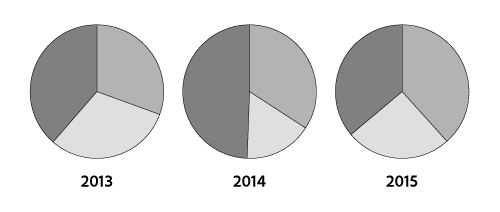

Proporce: Nastaví velikost grafu úměrně součtu hodnot.
Rovnoměrné: Nastaví pro všechny kruhové grafy stejný průměr.

Vrstvené: Překryje jednotlivé kruhové grafy přes sebe a nastaví velikost každého grafu úměrně součtu jeho hodnot.
- Chcete-li určit způsob seřazení klínů, vyberte jednu z následujících voleb pro možnost Řazení:

Vše: Uspořádá klíny ve vybraných kruhových grafech od největší po nejmenší hodnotu, odshora ve směru hodinových ručiček.

První: Uspořádá klíny ve všech vybraných kruhových grafech tak, že největší hodnota v prvním grafu bude umístěna v prvním klínu a další se uspořádají od největší po nejmenší. Všechny ostatní grafy převezmou pořadí klínů z prvního grafu.

Žádné: Uspořádá klíny ve vybraných kruhových grafech v pořadí, ve kterém jste zadali hodnoty, odshora ve směru hodinových ručiček.
Tip: Procenta a popisy se standardně kreslí černě. Pokud klín grafu s tmavým pozadím zakryje popis, přebarvěte tmavé pozadí. Nástrojem pro výběr skupiny vyberte tmavý klín kruhového grafu a vyplňte ho pomocí panelu Barvy nebo panelu Vzorník. - Chcete-li změnit umístění popisů, vyberte jednu z následujících voleb pro možnost Popisy:
Standardně se popis zobrazuje vpravo od grafu. Můžete ale zvolit jeho zobrazení vodorovně nad grafem.
-
Vyberte graf nástrojem pro výběr (
 ).
). -
Proveďte jeden z následujících úkonů:
- Klikněte na volbu Možnosti grafu v panelu Vlastnosti.
- Zvolte Objekt > Graf > Typ.
- Poklikejte na nástroj Graf v panelu nástrojů.
-
V dialogovém okně Typ grafu vyberte Popisy nahoře a klikněte na OK.
Při generování textu pro popisy a legendu grafu použije Illustrator výchozí písmo a velikost písma. Formátování textu ale můžete snadno změnit, abyste dodali svému grafu vizuální působivost.
-
Vyberte nástroj pro výběr skupiny (
 ).
). -
Jedním kliknutím vyberte účaří textu, který chcete změnit; druhým kliknutím vyberte celý text.
-
Podle potřeby změňte atributy textu.
Můžete aplikovat vržené stíny za sloupce, pruhy nebo čáry v grafech a za celé kruhové grafy.
-
Vyberte graf nástrojem pro výběr (
 ).
). -
Proveďte jeden z následujících úkonů:
- Klikněte na volbu Možnosti grafu v panelu Vlastnosti.
- Zvolte Objekt > Graf > Typ.
- Poklikejte na nástroj Graf v panelu nástrojů.
-
V dialogovém okně Typ grafu vyberte Přidat stíny a klikněte na OK.
Přidávání obrazů a symbolů do grafů
Co jsou návrhy grafu


Návrhy grafu lze použít k přidání ilustrací do sloupců a značek. Návrhy grafu mohou být jednoduché kresby, loga nebo jiné symboly představující hodnoty v grafu; mohou to být také složité objekty, obsahující vzorky a objekty vodítek. Illustrator se dodává s řadou přednastavených návrhů grafů. Kromě toho můžete vytvořit nové návrhy grafu a uložit je v dialogovém okně Návrh grafu.
Návrh grafu můžete aplikovat na sloupce několika způsoby:
Svisle zvětšovaný návrh
Může se svisle natáhnout nebo zmenšit. Jeho šířka se nemění.
|
|
|
Rovnoměrně zvětšovaný návrh
Mění velikost svisle i vodorovně. Vodorovné rozestupy se nepřizpůsobí podle různých šířek návrhů.
|
|
|
Opakovaný návrh
Vyplní sloupce na sebe naskládanými návrhy. Můžete určit, jakou hodnotu představuje jeden návrh, a také zda se návrhy představující zlomky useknou nebo se přizpůsobí jejich velikost.
|
|
|
|
|---|---|---|
|
|
Příklad: Useknutí návrhu |
Příklad: Změna velikosti návrhu |
Natahovaný návrh
Je podobný svisle zvětšovanému návrhu, ale můžete určit, kterou část návrhu chcete natahovat nebo stlačovat. Pokud například použijete pro reprezentaci dat postavu, můžete natahovat nebo stlačovat pouze její tělo, ale ne hlavu. Při použití volby Svisle zvětšovaný by se měnila velikost celé postavy.
|
|
|
|---|
Import návrhu sloupců nebo značek
Návrhy grafů, které si vytvoříte, můžete přenášet mezi dokumenty.
-
Zvolte možnost Okno > Knihovny vzorníků > Jiná knihovna.
-
Chcete-li importovat návrhy grafu z jiného dokumentu, vyberte tento dokument a klikněte na Otevřít. Nejdříve se objeví nový panel s barvami, přechody a vzorky z importovaného souboru. Importované návrhy grafů ale budou dostupné, když otevřete dialogové okno Sloupec grafu nebo Značka grafu.
Vytvoření návrhu sloupce
-
Vytvořte obdélník, který bude v návrhu zcela vzadu. Tento obdélník představuje hranici návrhu grafu.Poznámka:
Zkopírujte a vložte nejmenší sloupec ze svého grafu a použijte ho jako ohraničovací obdélník pro svůj návrh.
-
Vyplňte obdélník požadovaným způsobem nebo zvolte pro výplň a tah volbu Žádný, takže bude neviditelný.
-
Vytvořte návrh s použitím libovolných kreslicích nástrojů nebo umístěte existující návrh před obdélník.
-
Nástrojem pro výběr (
 ) vyberte celý návrh včetně obdélníku.
) vyberte celý návrh včetně obdélníku. -
Zvolte Objekt > Seskupit, abyste návrh seskupili.
-
Zvolte Objekt > Graf > Návrh.
-
Klikněte na Nový návrh. Objeví se náhled vybraného návrhu. Viditelná je pouze část návrhu, která se vejde do obdélníku, který je zcela vzadu, ale při použití v grafu se objeví celý návrh.
-
Klikněte na Přejmenovat, abyste návrh pojmenovali.
Poznámka:Vytvoření návrhu grafu je podobné vytvoření vzorku.
Vytvoření natahovaného návrhu sloupce
-
Vytvořte obdélník, který bude v návrhu zcela vzadu. Tento obdélník je hranice návrhu grafu.
-
Vytvořte návrh s použitím libovolných kreslicích nástrojů nebo umístěte existující návrh před obdélník.
-
Nástrojem pero nakreslete vodorovnou čáru, která určí, kde se bude návrh natahovat nebo stlačovat.
-
Vyberte všechny části návrhu včetně vodorovné čáry.
-
Zvolte Objekt > Seskupit, abyste návrh seskupili.
-
Nástrojem pro přímý výběr (
 ) nebo nástrojem pro výběr skupiny (
) nebo nástrojem pro výběr skupiny ( ) vyberte vodorovnou čáru. Zkontrolujte, že je vybraná pouze vodorovná čára.
) vyberte vodorovnou čáru. Zkontrolujte, že je vybraná pouze vodorovná čára. -
Zvolte Zobrazení > Vodítka > Vytvořit vodítka.
-
Příkazem Zobrazení > Vodítka > Zamknout vodítka odstraňte zaškrtnutí u tohoto příkazu, aby byla vodítka odemknutá. Posuňte návrh, abyste se přesvědčili, že se vodítko pohybuje spolu s návrhem.
-
Nástrojem pro výběr (
 ) vyberte celý návrh.
) vyberte celý návrh. -
Zvolte Objekt > Graf > Návrh.
-
Klikněte na Nový návrh. Objeví se náhled vybraného návrhu.
-
Klikněte na Přejmenovat, abyste návrh pojmenovali.
Použití návrhu sloupce v grafu
-
Vytvořte nebo importujte návrh sloupce.
-
Nástrojem pro výběr skupiny (
 ) vyberte sloupce nebo pruhy, které chcete vyplnit návrhem, nebo vyberte celý graf.
) vyberte sloupce nebo pruhy, které chcete vyplnit návrhem, nebo vyberte celý graf. -
Zvolte Objekt > Graf > Sloupec.
-
Vyberte typ návrhu sloupce.Poznámka:
Pokud zvolíte typ sloupce Opakovaný, zadejte hodnotu do textového pole Každý návrh znamená. Z rozbalovací nabídky Pro zlomky také zvolte, zda se mají necelé návrhy useknout nebo zmenšit. Useknout návrh v případě potřeby část návrhu usekne; Zmenšit návrh poslední návrh zmenší tak, aby se do sloupce vešel.
-
Vyberte návrh, který chcete použít. Objeví se náhled vybraného návrhu.
-
Klikněte na OK.
Přidání hodnoty k návrhu sloupce
-
Vytvořte návrh sloupce.
-
Vyberte nástroj Text
 . Umístěte ukazatel do místa, kam chcete umístit hodnotu, vedle obdélníku ohraničujícího návrh nebo dovnitř tohoto obdélníku.
. Umístěte ukazatel do místa, kam chcete umístit hodnotu, vedle obdélníku ohraničujícího návrh nebo dovnitř tohoto obdélníku.
Můžete například umístit hodnotu dovnitř, nad, pod, vlevo nebo vpravo od návrhu.
-
Klikněte a zadejte znak procenta (%) a dvě číslice od 0 do 9. Tyto číslice určují, jak se data zobrazí.
První číslice určuje, kolik míst se objeví před desetinnou čárkou. Pokud bude například hodnota 122 a zadáte 3, zobrazí se 122. Pokud místo první číslice zadáte 0, program přidá potřebný počet míst pro hodnotu.
Druhá číslice určuje, kolik míst se objeví za desetinnou čárkou. Podle potřeby se přidají nuly a hodnoty se podle potřeby zaokrouhlí. Tato čísla můžete změnit podle požadovaného počtu číslic.
-
Chcete-li změnit atributy textu, zvolte položky Okno > Typ > Znak, určete požadované atributy, a pak panel zavřete.
-
Chcete-li zarovnat desetinné čárky, zvolte Okno > Typ > Odstavec a klikněte na tlačítko Zarovnat text doprava.
-
Nástrojem pro výběr (
 ) vyberte celý návrh, včetně obdélníku a celého textu.
) vyberte celý návrh, včetně obdélníku a celého textu. -
Zvolte Objekt > Seskupit, abyste návrh seskupili.
-
Zvolte Objekt > Graf > Návrh.
-
Klikněte na Nový návrh. Objeví se náhled vybraného návrhu.
-
Klikněte na Přejmenovat, abyste návrh pojmenovali.
Vytvoření návrhu značky
-
Vyberte a zkopírujte obdélník značky z grafu a vložte ho tam, kde budete vytvářet svůj návrh. Tento objekt bude v návrhu grafu zcela vzadu a určí velikost značky.
-
Vytvořte kresbu značky ve velikosti, ve které ji chcete mít v grafu, i když může být větší než obdélník značky, který jste zkopírovali.
-
Když máte požadovaný návrh značky hotový, vyberte tento návrh, zvolte Objekt > Graf > Návrh a klikněte na Nový návrh.
-
Klikněte na Přejmenovat, abyste návrh pojmenovali.
Použití návrhu značky v čárovém nebo bodovém grafu
-
Vytvořte nebo importujte návrh sloupce.
-
Nástrojem pro výběr skupiny (
 ) vyberte značky a popisy v grafu, které chcete nahradit návrhem. Nevybírejte žádné čáry.
) vyberte značky a popisy v grafu, které chcete nahradit návrhem. Nevybírejte žádné čáry. -
Zvolte Objekt > Graf > Značka. Vyberte návrh a klikněte na OK.
Velikost návrhu se upraví tak, že obdélník zcela vzadu v návrhu bude mít stejnou velikost jako výchozí čtvercová značka v čárovém nebo bodovém grafu.
Opakované použití návrhu grafu
Vytvořený návrh grafu můžete znovu použít nebo ho můžete upravit a vytvořit z něj nový návrh. Pokud máte původní kresbu, můžete ji změnit, a pak přejmenovat návrh pomocí dialogového okna Návrh grafu.
Pokud nemáte původní kresbu, použitou jako návrh grafu, můžete obnovit originál vložením návrhu grafu do své kresby.
-
Zvolte Vybrat > Zrušit výběr, abyste odznačili celou kresbu.
-
Zvolte Objekt > Graf > Návrh.
-
Vyberte návrh grafu, který chcete vložit do kresby, a klikněte na Vložit návrh.
-
Klikněte na OK. Návrh grafu se vloží do kresby. Nyní ho můžete upravit a definovat jako nový návrh grafu.















